win11桌面图标突然间距变大怎么办 win11图标间距过宽如何解决
更新时间:2023-01-26 11:17:00作者:qiaoyun
近日有不少win11系统用户遇到这样一个情况,就是桌面图标突然间距变大了,看着很不舒服,许多人碰到这样的问题都不知道要怎么办,解决方法并不会难,接下来不妨就跟着小编一起来学习一下win11图标间距过宽的详细解决方法吧。
方法如下:
1、首先按下快捷键“win+r”打开运行,输入“regedit”。
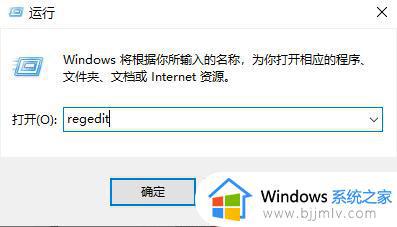
2、然后依次展开:
HKEY_CURRENT_USER\Control Panel\Desktop\WindowMetrics
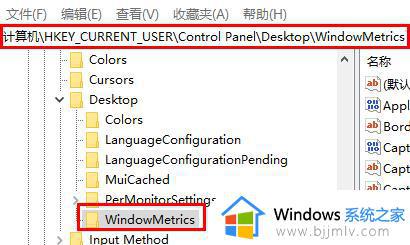
3、之后在里面找到“lconSpacing和IconVerticalSpacing”。
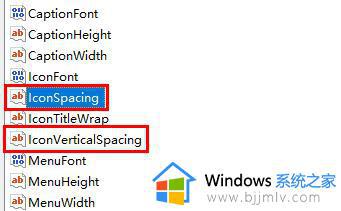
4、最后将数字修改为“-1125”并重启电脑即可。
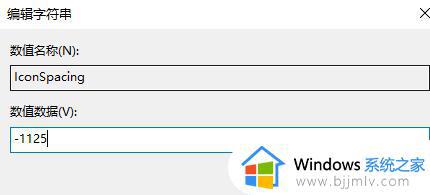
上述给大家讲解的就是win11桌面图标突然间距变大的详细解决方法,有遇到一样情况的用户们可以尝试上面的方法步骤来进行解决就可以了。
win11桌面图标突然间距变大怎么办 win11图标间距过宽如何解决相关教程
- win11桌面图标空隙很大怎么办 win11桌面图标间距突然变大如何解决
- win11笔记本桌面图标间距突然变大怎么解决
- win11桌面图标间距变大了怎么调整 win11桌面图标隔开很宽如何解决
- win11电脑桌面图标间距太大怎么调整 win11电脑桌面图标间隙太宽如何调整
- Win11如何调节托盘图标间距 Win11托盘图标间距调整方法
- win11电脑图标间距太大怎么调整 win11电脑桌面图标之间的距离怎样调小
- win11桌面图标突然变大了怎么恢复呢 windows11桌面图标变大如何还原
- win11桌面图标横向了怎么办 win11桌面图标变宽了如何修复
- win11桌面图标字体突然变小怎么办 win11如何设置桌面图标字体大小
- win11桌面图标字体怎么变大 windows11桌面图标字体大小怎么设置
- win11恢复出厂设置的教程 怎么把电脑恢复出厂设置win11
- win11控制面板打开方法 win11控制面板在哪里打开
- win11开机无法登录到你的账户怎么办 win11开机无法登录账号修复方案
- win11开机怎么跳过联网设置 如何跳过win11开机联网步骤
- 怎么把win11右键改成win10 win11右键菜单改回win10的步骤
- 怎么把win11任务栏变透明 win11系统底部任务栏透明设置方法
热门推荐
win11系统教程推荐
- 1 怎么把win11任务栏变透明 win11系统底部任务栏透明设置方法
- 2 win11开机时间不准怎么办 win11开机时间总是不对如何解决
- 3 windows 11如何关机 win11关机教程
- 4 win11更换字体样式设置方法 win11怎么更改字体样式
- 5 win11服务器管理器怎么打开 win11如何打开服务器管理器
- 6 0x00000040共享打印机win11怎么办 win11共享打印机错误0x00000040如何处理
- 7 win11桌面假死鼠标能动怎么办 win11桌面假死无响应鼠标能动怎么解决
- 8 win11录屏按钮是灰色的怎么办 win11录屏功能开始录制灰色解决方法
- 9 华硕电脑怎么分盘win11 win11华硕电脑分盘教程
- 10 win11开机任务栏卡死怎么办 win11开机任务栏卡住处理方法
win11系统推荐
- 1 番茄花园ghost win11 64位标准专业版下载v2024.07
- 2 深度技术ghost win11 64位中文免激活版下载v2024.06
- 3 深度技术ghost win11 64位稳定专业版下载v2024.06
- 4 番茄花园ghost win11 64位正式免激活版下载v2024.05
- 5 技术员联盟ghost win11 64位中文正式版下载v2024.05
- 6 系统之家ghost win11 64位最新家庭版下载v2024.04
- 7 ghost windows11 64位专业版原版下载v2024.04
- 8 惠普笔记本电脑ghost win11 64位专业永久激活版下载v2024.04
- 9 技术员联盟ghost win11 64位官方纯净版下载v2024.03
- 10 萝卜家园ghost win11 64位官方正式版下载v2024.03